Wix 에디터: AI 생성 사이트 제작하기
3 분
페이지 메뉴
- 1 단계 | 정보 입력하기
- 2 단계 | AI로 사이트 생성하기
- 자주 묻는 질문
AI가 생성한 Wix 사이트를 제작하면 특정 브랜드 및 디자인 가이드라인을 사용해 비즈니스 요구 사항에 맞는 개인화된 사이트를 구축할 수 있습니다. 사이트 제작 과정을 단순화해 시간과 노력을 절약하는 동시에 사이트를 전문적이고 고유하게 보이게 할 수 있습니다.
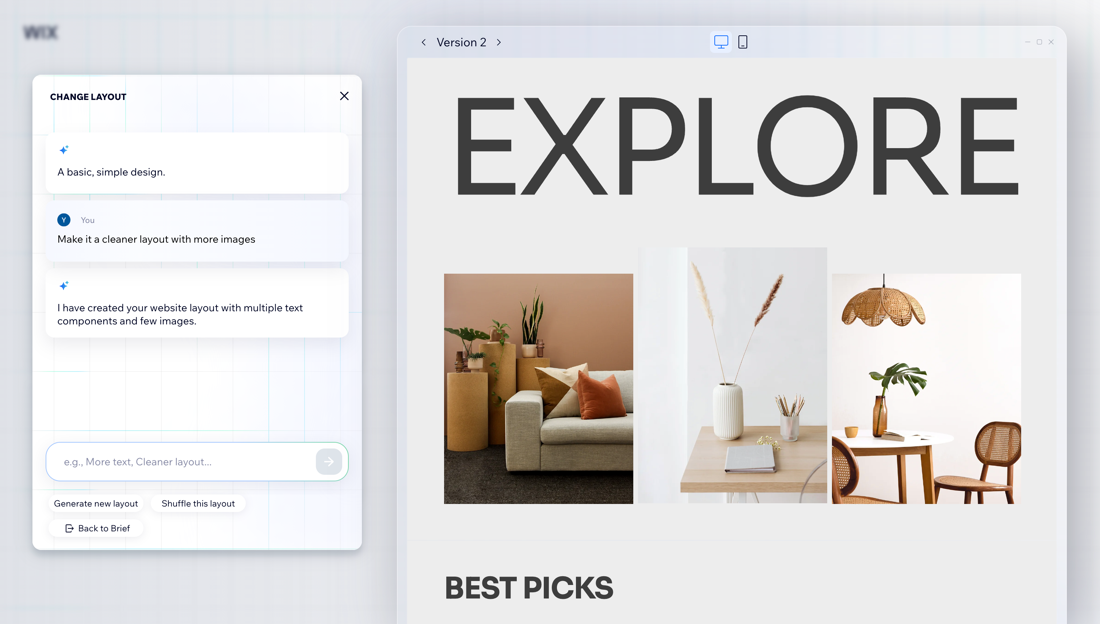
1 단계 | 정보 입력하기
먼저 사이트에 대한 관련 세부 정보를 입력하세요.Wix 계정에 로그인하거나 새 계정을 생성해 추가할 수 있습니다.
사이트 정보를 설정하려면:
- Wix AI 사이트 빌더로 이동합니다.
- 채팅 시작을 클릭합니다.
- 생성기의 질문에 대한 답변 방법을 선택합니다.
- 답변 도움 받기: AI 채팅에서 제안을 확인합니다.
- 질문 건너뛰기: 현재 질문에 답변하지 않고 건너뜁니다.
- 종료 및 계속: AI 채팅을 완전히 종료합니다.
- 답변: 입력란에 세부 정보를 입력합니다.
- 대시보드로 이동을 클릭해 사이트 설정을 완료합니다.
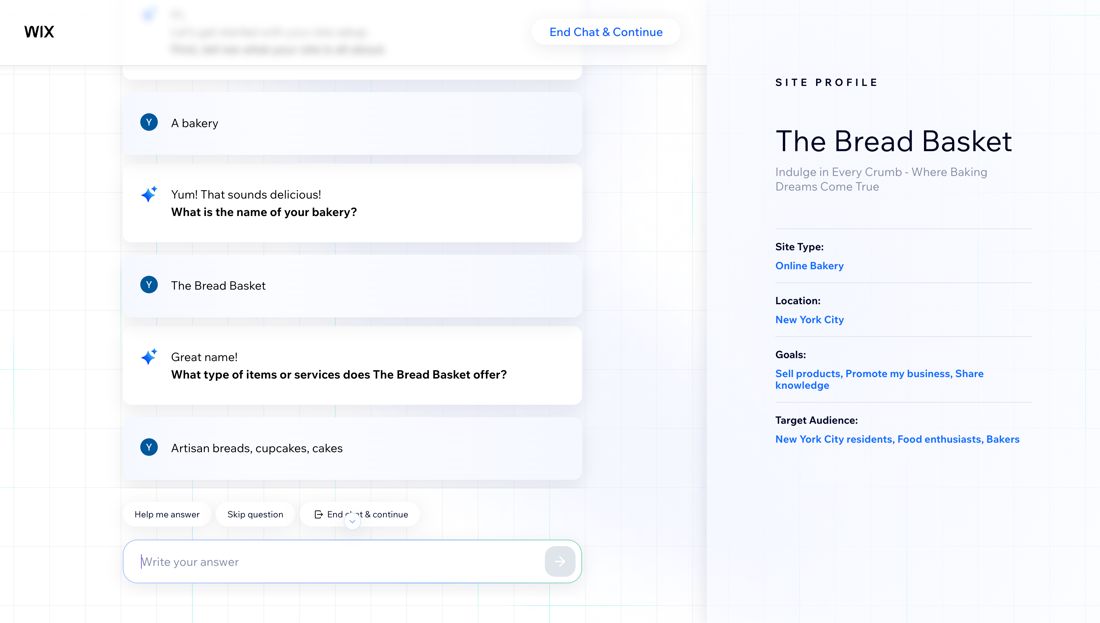
2 단계 | AI로 사이트 생성하기
사이트 세부 정보를 입력한 후에는 AI로 사이트를 생성하세요. 디자인 및 콘텐츠는 비즈니스 정보와 요구 사항을 기반으로 하므로, 본인과 비즈니스에 맞는 맞춤형 콘텐츠를 제작할 수 있습니다.
사이트가 생성된 후에는 필요에 따라 조정해 원하는 방식으로 표시되도록 할 수 있습니다. 디자인을 계속 진행하거나, 약간 변경하거나, 사이트를 재생성해 새로 시작합니다.
사이트를 생성하려면:
- (대시보드에서) 사이트 디자인을 클릭합니다.
- 디자인 생성을 클릭합니다.
- AI 생성 사이트로 수행할 작업을 선택합니다.
- 디자인 재생성: 새로 시작해 새 사이트를 생성합니다.
- 디자인 변경: 사이트에 동일한 요약을 사용해 새 테마 및 레이아웃을 생성합니다.
- 사이트 요약을 편집합니다.
- 사이트 프로필 또는 사이트 설명: 사이트 또는 비즈니스 세부 정보를 업데이트합니다.
- 사이트 구조: 사이트에 추가할 섹션 및 페이지 옆 체크상자를 선택합니다.
- 테마: 사이트의 테마, 글꼴 및 색상에 대한 변경사항을 입력합니다.
도움말: 새 테마 생성을 클릭해 요소를 변경하거나, 색상 조합하기를 클릭해 동일한 테마를 적용하면서도 기본 및 보조 색상을 변경합니다. - 레이아웃: 사이트 레이아웃에 대한 변경 사항을 입력합니다.
도움말: 새 레이아웃 생성을 클릭해 전체 디자인을 변경하거나, 레이아웃 조합하기를 클릭해 다른 버전의 레이아웃을 적용합니다.
- 사이트 디자인이 만족스럽다면 선택한 디자인으로 계속하기를 클릭합니다.
- 계속 진행할 방법을 결정합니다.
- 도메인 구매: 시작하기를 클릭해 도메인을 연결하거나 구매 합니다.
- 에디터로 이동: Wix 에디터에서 사이트를 엽니다.
- 비즈니스 설정: 대시보드로 이동합니다.
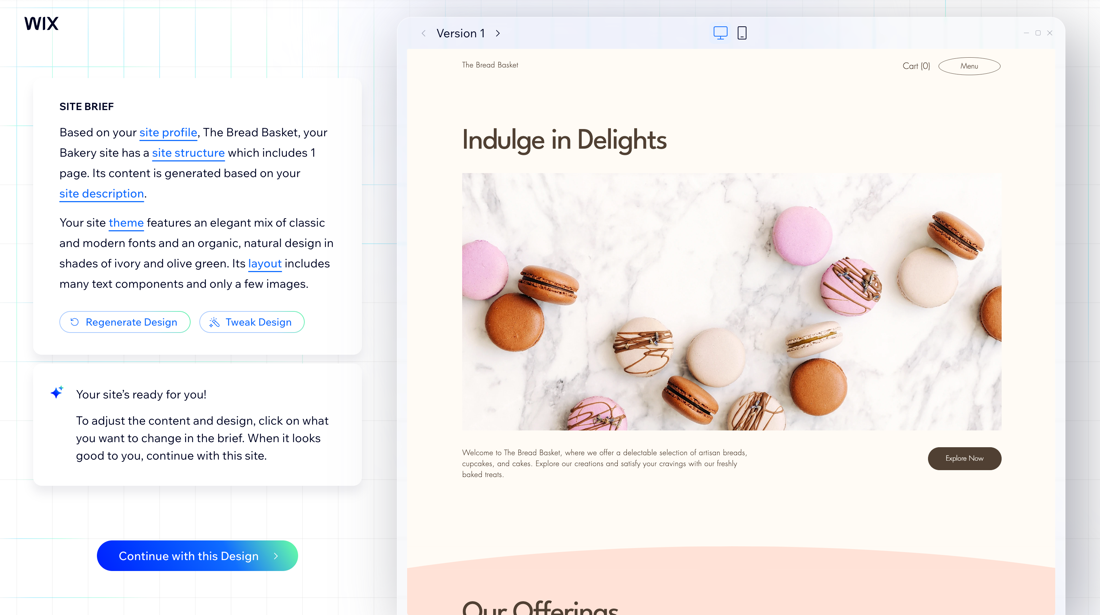
도움말:
Wix가 비즈니스 생성, 관리, 온라인 성장을 위해 제공하는 AI 기능에 대한 자세한 도움말을 확인하세요. (영문)
자주 묻는 질문
아래 질문을 클릭해 AI로 사이트를 생성하는 방법에 대해 자세히 알아보세요.
AI 사이트 빌더를 사용해 기존 사이트를 다시 디자인하거나 편집할 수 있나요?
AI로 생성한 사이트를 일반 템플릿으로 전환하려면 어떻게 해야 하나요?


 아이콘을 클릭합니다.
아이콘을 클릭합니다.